win11系统如何添加电脑网络
2024-04-29 09:15:08
我们在使用电脑的时候,会使用到电脑的网络,最近有位win11系统用户在使用电脑的过程当中,想要添加电脑网络,但是不知道怎么操作,为此非常苦恼,那么win11系统如何添加电脑网络呢?今天u启动u盘启动盘制作工具为大家分享win11系统添加电脑网络的操作教程。
添加电脑网络操作方法:
1、首先点击右下角宽带图标,打开“网络和internet设置”如图所示:
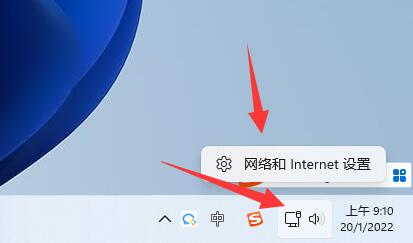
2、接着进入网络设置下的“拨号”如图所示:
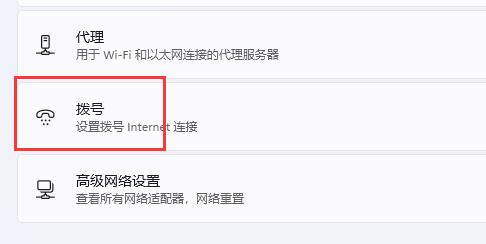
3、进入后,点击上方的“设置新连接”如图所示:
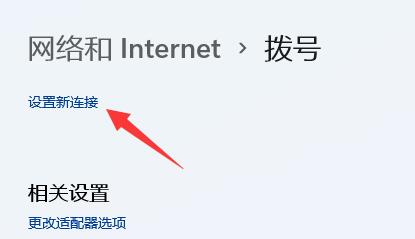
4、接着选择“设置新网络”选项。如图所示:
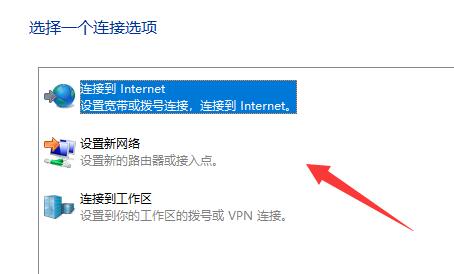
5、最后在其中选中你需要添加的新网络,再输入对应的网络信息就可以完成连接了。如图所示:
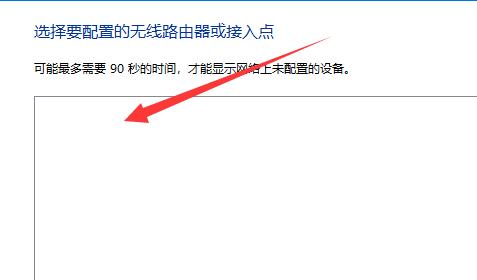
关于win11系统添加电脑网络的操作教程就为小伙伴们详细分享到这边了,如果用户们使用电脑的时候想要添加电脑网络,可以参考以上方法步骤进行操作哦,希望本篇教程对大家有所帮助,更多精彩教程请关注u启动官方网站。
本文由U启动编辑发表。转载此文章须经U启动同意,并请附上出处(U启动)及本页链接。
原文链接:http://upan.9meijia.com/wtjd/16909.html
原文链接:http://upan.9meijia.com/wtjd/16909.html
戴尔Latitude 7430笔记本使用u启动u盘重装win11系统教
戴尔Latitude 7430笔记本采用了intel第12代酷睿i5处理器以及发烧级核芯显卡,下面为大家分享戴尔Latitud...
- [2024-05-06]惠普ENVY x360 14 2024 锐龙版笔记本重装win7系统教程
- [2024-05-05]壹号本5笔记本怎么进入bios设置u盘启动
- [2024-05-05]惠普星 Book 14笔记本怎么进入bios设置u盘启动
- [2024-05-04]雷神ZERO 2024笔记本一键安装win10系统教程
- [2024-05-04]msi微星 GP75笔记本使用u启动u盘重装win11系统教程
- [2024-05-03]雷神911X 猎荒者 2023笔记本如何通过bios设置u盘启
- [2024-05-03]联想小新 Pro 16 超能本 2023 锐龙版笔记本怎么进入
U盘工具下载推荐
更多>>-
 万能u盘启动盘制作工具
[2023-02-27]
万能u盘启动盘制作工具
[2023-02-27]
-
 windows系统安装工具
[2022-09-01]
windows系统安装工具
[2022-09-01]
-
 纯净版u盘启动盘制作工具
[2022-09-01]
纯净版u盘启动盘制作工具
[2022-09-01]
-
 win7系统重装软件
[2022-04-27]
win7系统重装软件
[2022-04-27]
Copyright © 2010-2016 upan.9meijia.com u启动 版权所有 辽ICP备2023008409号 意见建议:service@upan.9meijia.com
 ThinkBook 14 2023 锐龙版笔记本如何进
ThinkBook 14 2023 锐龙版笔记本如何进
 戴尔Latitude 7430笔记本使用u启动
戴尔Latitude 7430笔记本使用u启动
 win7pe启动盘制作软件
win7pe启动盘制作软件
 u启动win 8pe系统维护工具箱_6.3免费
u启动win 8pe系统维护工具箱_6.3免费
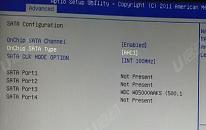 壹号本5笔记本怎么进入bios设置
壹号本5笔记本怎么进入bios设置
 联想昭阳 K4e 11代酷睿版笔记本安
联想昭阳 K4e 11代酷睿版笔记本安
 win10怎么安装视频教学
win10怎么安装视频教学
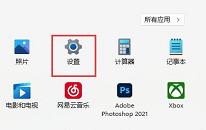 win11系统如何添加美式键盘
win11系统如何添加美式键盘
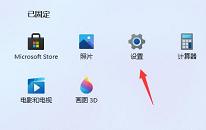 win11系统卡顿不流畅怎么解决
win11系统卡顿不流畅怎么解决

 联想win8改win7bios设置方法
联想win8改win7bios设置方法
 技嘉uefi bios如何设置ahci模式
技嘉uefi bios如何设置ahci模式
 惠普电脑uefi不识别u盘怎么办
惠普电脑uefi不识别u盘怎么办
 win8改win7如何设置bios
win8改win7如何设置bios
 bios没有usb启动项如何是好
bios没有usb启动项如何是好
 详析bios设置显存操作过程
详析bios设置显存操作过程
 修改bios让电脑待机不死机
修改bios让电脑待机不死机